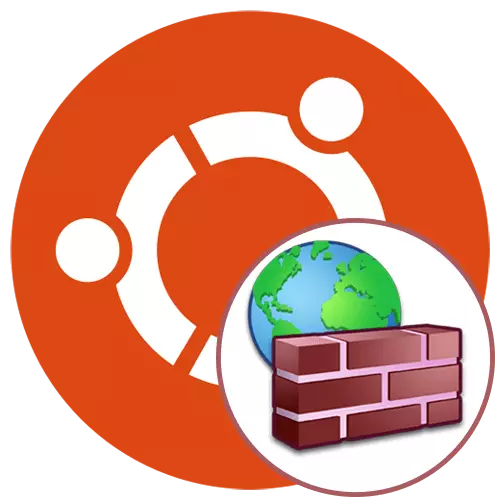
Скоро сваки напредни корисник Убунту је заинтересован да обезбеди сигурност за своју мрежу. Поред тога, многи користе одређене мрежне комуналне услуге које ће исправно функционисати тек након што су направили посебна правила у заштитном зиду. Данас желимо да разговарамо о конфигурисању заштитног зида на примеру УФВ-а (некомпликованог заштитног зида). Ово је најлакше алат за спровођење правила заштитног зида, тако да се препоручује за кориснике почетника и они који нису задовољни превише сложеним иптаблес функционалношћу. Пролазимо по корак, размотрите целокупни поступак подешавања, растављајући сваки корак у најчешће детаљније.
Конфигуришите УФВ у Убунту
Не морате да инсталирате УФВ у оперативни систем јер је тамо подразумевано присутан. Међутим, у стандардном облику то је неактиван и уопште нема никаквих правила. Прво ћемо се бавити активирањем, а затим размотрити главне акције. Међутим, приоритет треба да се испита синтакса и обично се односи на оне кориснике који планирају да користе овај заштитни зид у току.1. корак: Студирање синтаксе
Као што знате, УФВ је услужни програм конзоле, што значи да се изводи кроз стандардни "терминал" или било који други корисник. Интеракција ове врсте се врши уз помоћ посебно инсталираних команди. Сви су увек у документацији, али нема смисла прочитати огромну гомилу материјала, посебно у случају данашњег инструмента. Улазни принцип изгледа овако: Судо УФВ оптионски акциони параметри. Судо је одговоран за трчање у име Суперузара, УФВ је стандардни аргумент који означава програм под називом и преостале фразе и дефинишу постављене правила. То је за њих да се детаљније зауставимо.
- Омогући је стандардни параметар одговоран за укључивање заштитног зида. У овом случају ће се аутоматски додати у Аутолоад.
- Онемогући - онемогућава УФВ и уклања је из утоваровања.
- Поново учитајте - користи се за поновно покретање фиревалл-а. Посебно релевантно након инсталирања нових правила.
- Подразумевано - означава да ће следећа опција бити инсталирана подразумевано.
- Резање - Активира стварање датотека дневника у којима ће се чувати све основне информације о акцији заштитног зида.
- Ресетовање - ресетује сва подешавања до стандарда.
- Статус - користи се за преглед тренутног стања.
- Схов - Брзи приказ извештаја о заштитним зиду. Додатне опције су применљиве на овај параметар, али о њима ћемо разговарати у посебном кораку.
- Дозволи је укључено приликом додавања дозволих правила.
- Негирање је исто, али примењено је за забрану.
- Одбијте - додаје правило одбацивања.
- Ограничење - инсталирање ограничавајућих правила.
- Избриши - уклања наведено правило.
- Убаците - убацује правило.
Као што видите, нема пуно тимова. Они су тачно мање него у другим доступним заштитним зидовима и можете се сетити синтаксе након неколико покушаја да комуницирате са УФВ-ом. Остаје само да се бави примером конфигурације, која ће бити посвећени следећи кораци данашњег материјала.
Корак 2: Омогући / Онемогућите / ресетирајте подешавања
Одлучили смо да истакнемо неколико конфигурацијских тренутака у једну фазу, јер су делимично међусобно повезани и слично имплементацији. Као што већ знате, УФВ је у почетку у неповезаном стању, па је активирамо применом само једне наредбе.
- Отворите плочу са апликацијама и покрените "терминал". Можете да отворите конзолу и други начин повољно за вас.
- Пре обављања активирања, проверите, можда раније ви или друга апликација већ је активирала заштитни зид. То се врши уношењем команде С СУДО УФВ статуса.
- Унесите лозинку за добијање права СуперУСЕР и притисните Ентер. Имајте на уму да у исто време знакови уноса не приказују се у безбедносном реду.
- У новој линији добићете информације о тренутном стању УФВ-а.
- Активација заштитног зида се изводи преко горњег параметра, а цела наредба изгледа овако: Судо УФВ омогућавају.
- Обавијестићете да је заштитни зид омогућен и трчиће заједно са оперативним системом.
- Користите судо УФВ Онемогући да се искључи.
- Деактивација ће обавестити скоро исту поруку.
- У будућности, ако требате да ресетујете правила или то морате да урадите сада, уметните наредбу Судо УФВ ресетовање и притисните тастер Ентер.
- Потврдите ресетирање одабиром одговарајућег одговора.
- Видећете шест различитих редова са резервним адресама. Можете се померити у било које време на ову локацију да бисте вратили параметре.
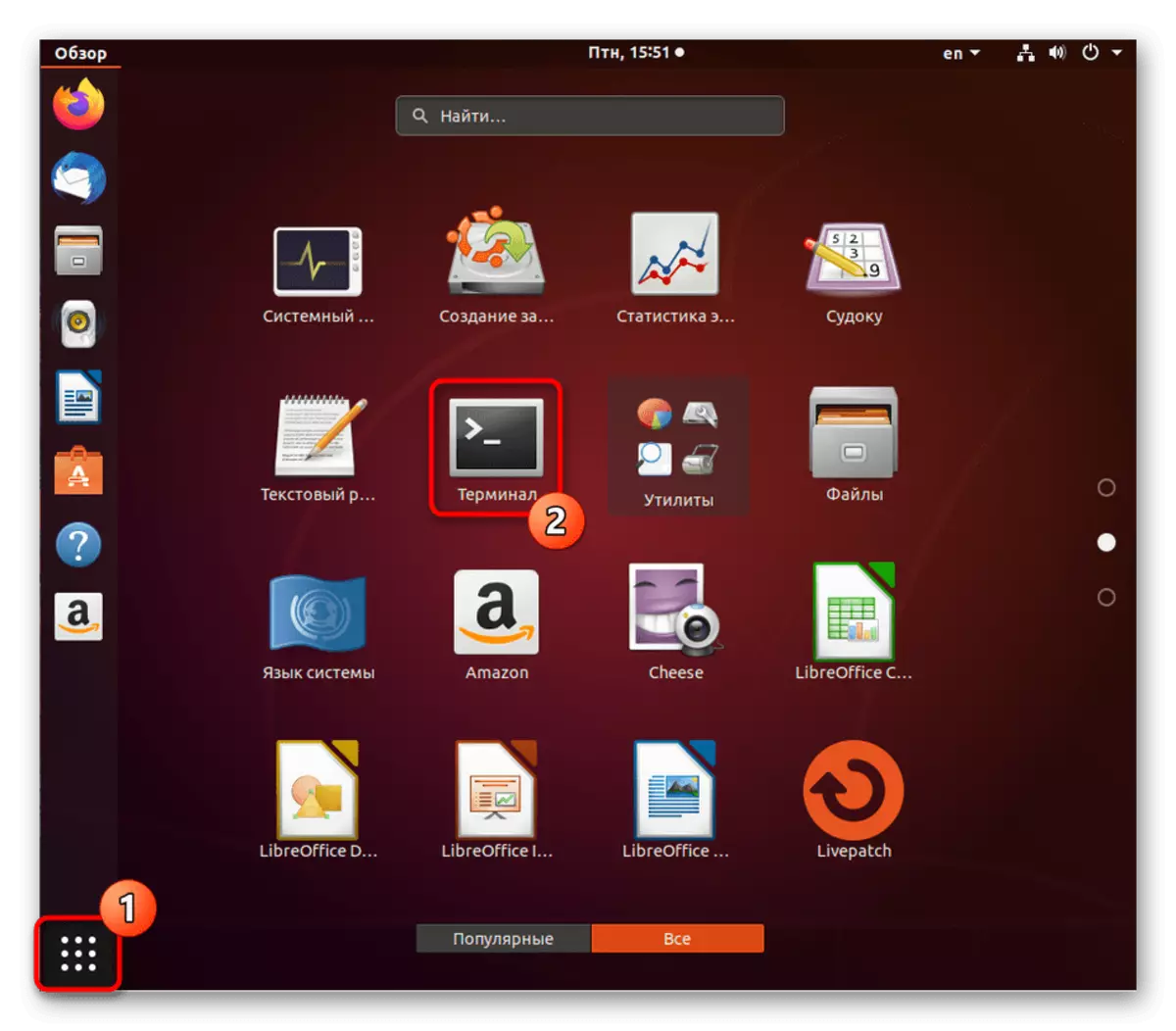

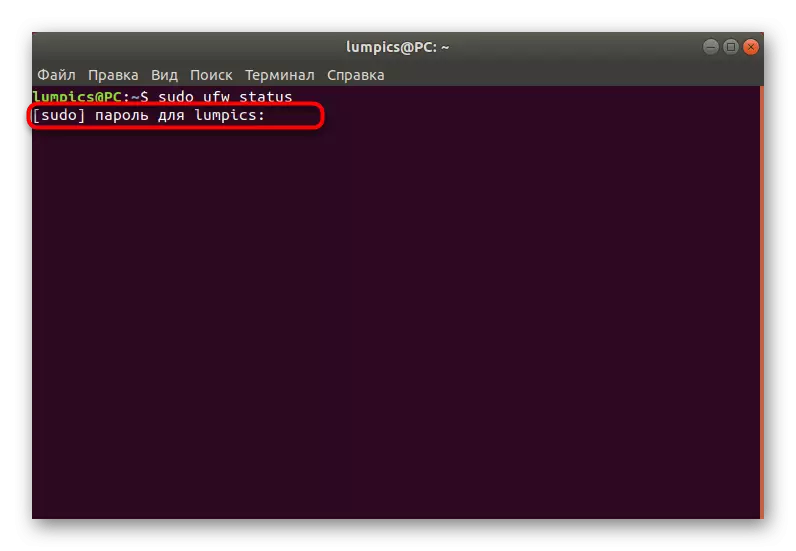

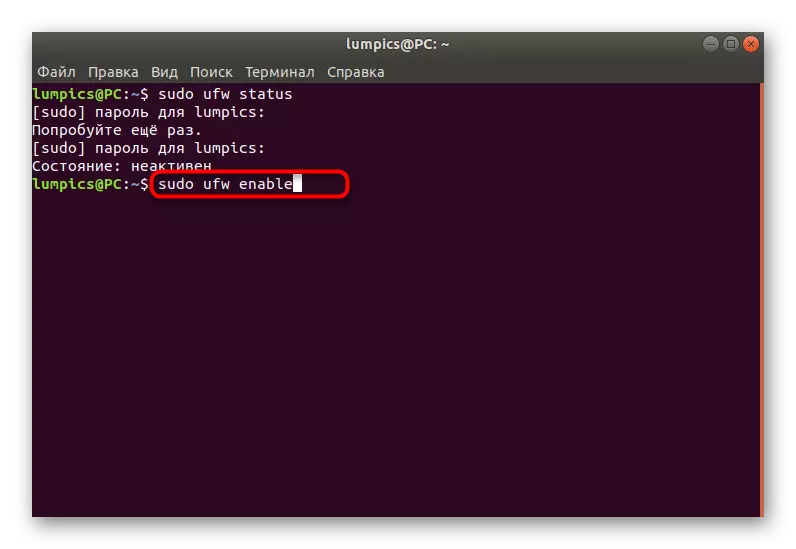
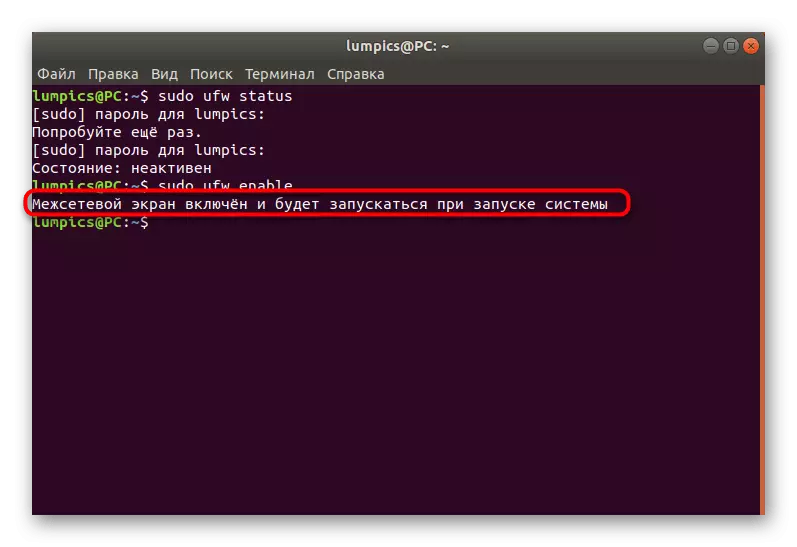

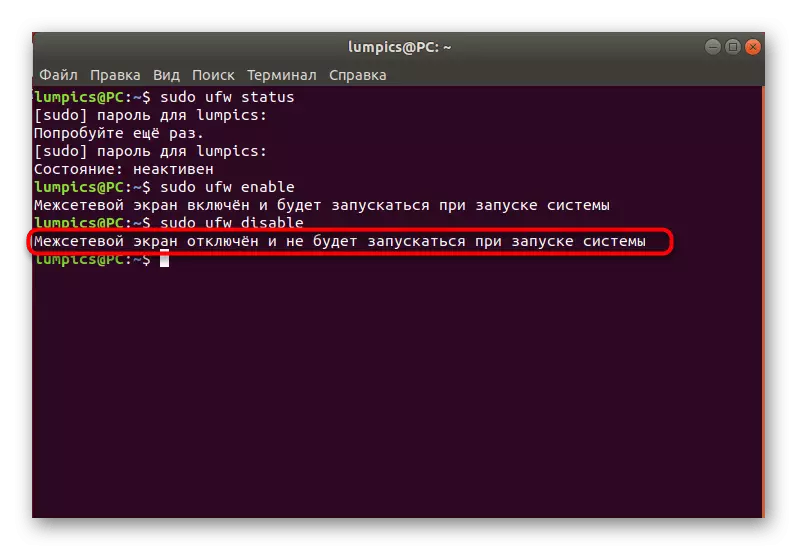
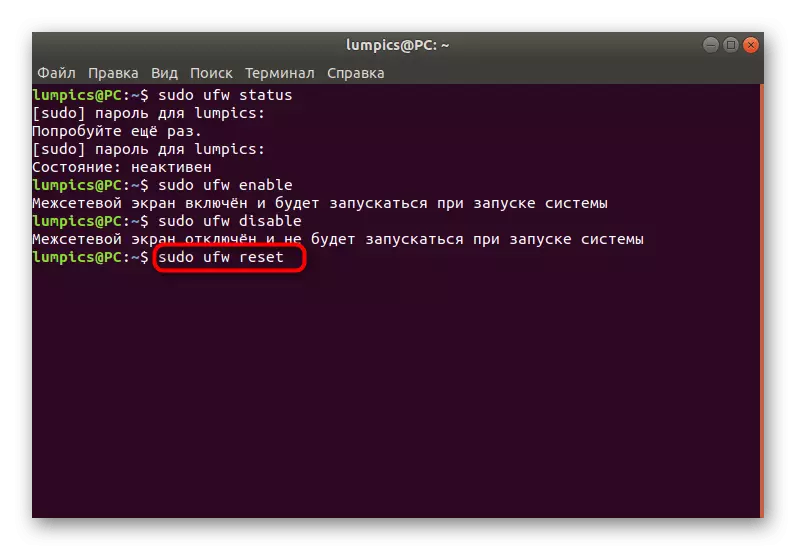
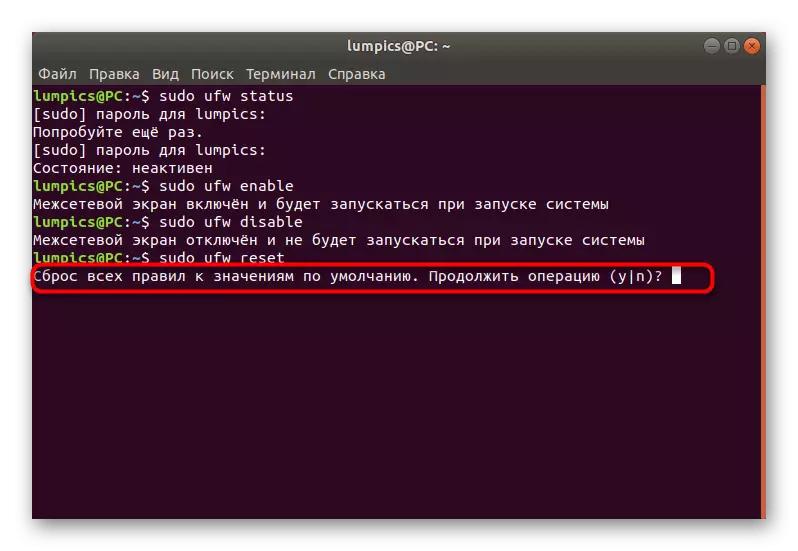
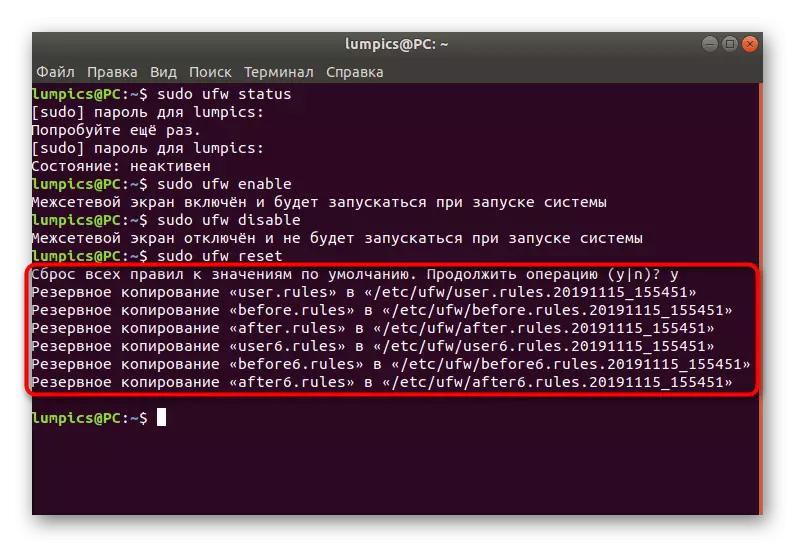
Сада знате какви су тимови одговорни за управљање општем понашањем заштитног зида под разматрањем. Сви остали кораци ће се фокусирати искључиво на конфигурацију, а сами параметри су дате као пример, односно да их морате променити, одвратити од ваших потреба.
Корак 3: Постављање подразумеваних правила
У обавезном, примените подразумевана правила која ће се односити на све долазне и одлазне једињења која се не поменуте одвојено. То значи да су све долазне везе које нису означене ручно блокиране, а одлаз је успешан. Читава шема се реализује на следећи начин:
- Покрените нову сесију конзоле и унесите подразумевано судо УФВ Дени Долазна наредба. Активирајте га притиском на тастер Ентер. Ако сте се већ упознали са горе наведеним правилима синтакса, знате да то значи да блокира све долазне везе.
- У обавезном ћете морати да унесете лозинку СуперУсер. Сваки пут ћете навести када започнете нову сесију конзоле.
- Након примене команде, бићете обавештени да је подразумевано правило ступио на снагу.
- Сходно томе, мораћете да поставите другу наредбу која ће решити одлазећа једињења. Изгледа да је ово: Судо УФВ подразумевано дозвољава одлазно.
- Још једном се порука појављује на примени правила.
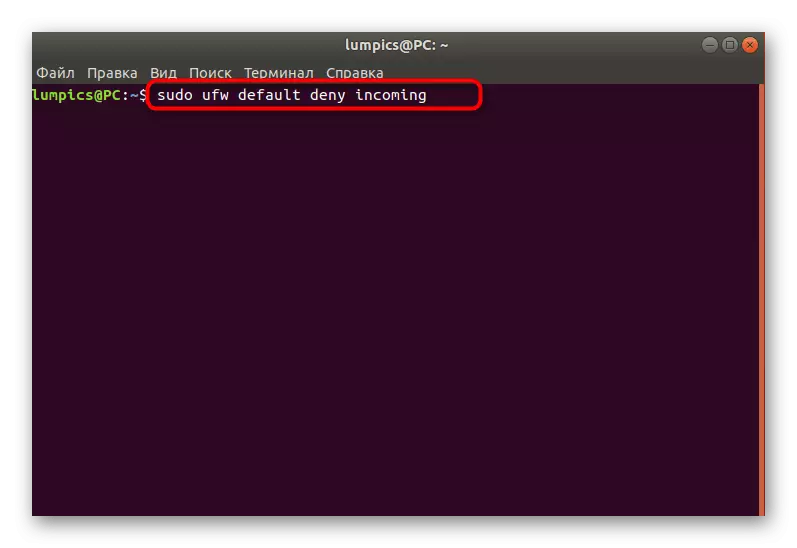
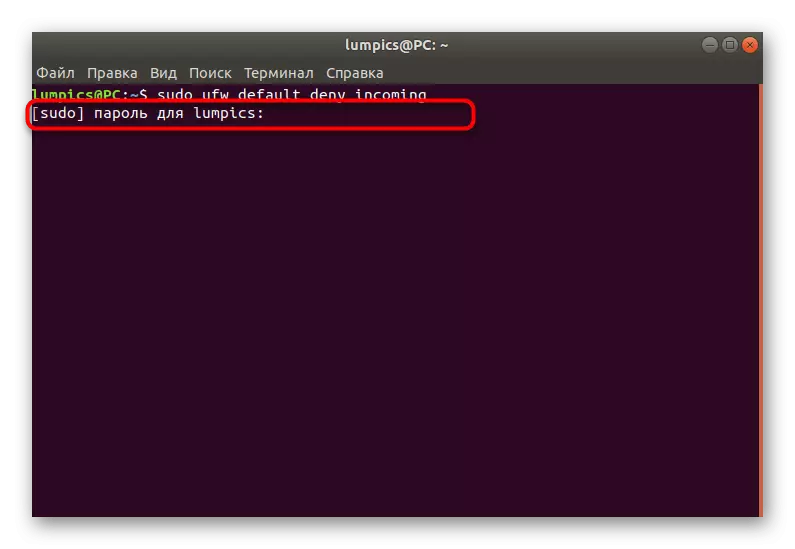
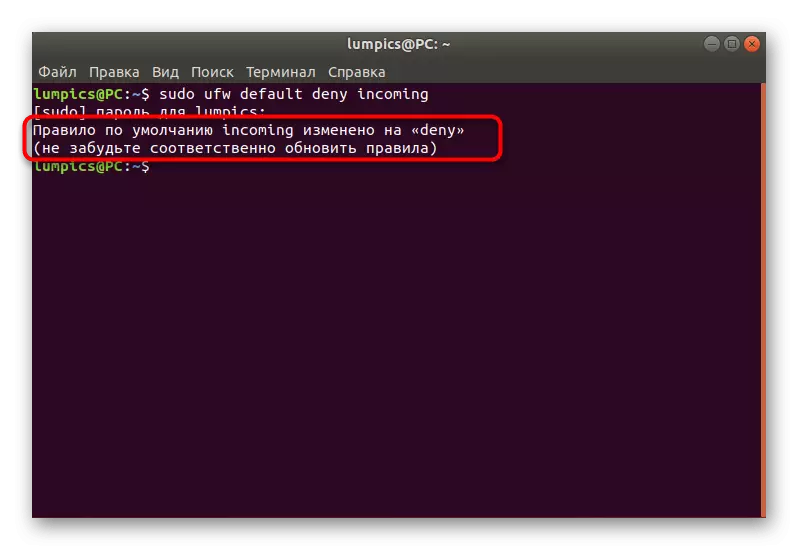


Сада се не можете бринути о чињеници да ће било који непознати покушаји долазне везе бити успешан и неко ће моћи да приступи вашој мрежи. Ако нећете да блокирате апсолутно све покушаје долазне везе, прескочите горе наведено правило и пређите на сопствени стварање и проучавајући следећи корак детаљно.
Корак 4: Додавање сопствених правила заштитног зида
Правила заштитног зида - главна подесива опција за коју корисници и користе УФВ. Размотрићемо пример дозволе приступа, као и не заборавите на блокирање портовима, погледајте ОпенССХ алат. За почетак, морате се сетити додатних синтаксијских команди одговорних за додавање правила:
- Уфв дозволити_наме_
- УФВ Дозволи порт
- УФВ Дозволи порт / протокол
Након тога можете сигурно почети да креирате дозволене или забране правила. Бавимо се сваком типом политичара у реду.
- Користите СУДО УФВ омогућавају ОпенССХ да отвори приступ сервисним лукама.
- Бићете обавештени да су правила ажурирана.
- Можете отворити приступ одређивањем луке, а не назив имена услуга, што изгледа овако: Судо УФВ омогућавају 22.
- Иста ствар се дешава кроз порт / протокол - судо УФВ допушта 22 / тцп.
- Након прављења правила проверите листу доступних апликација уношењем судо УФВ апликације. Ако је све успешно примењено, потребна услуга ће се појавити у једној од следећих линија.
- Што се тиче дозвола и забрани преноса саобраћаја преко лука, то се врши уношењем УФВ-а Дозволи смер синтаксе. У снимку екрана видели сте пример резолуције одлазног саобраћаја на луци (Судо УФВ омогућавају 80 / ТЦП), као и забрани политике за исти смер у делу (Судо УФВ одбијају у 80 / ТЦП).
- Ако сте заинтересовани за пример додавања политике уношењем ширег означавања синтакса, користите УФВ Дозволи протокол Протокол Протокол са ИП_ софтвера на ИП_Наге Порт_Наме.


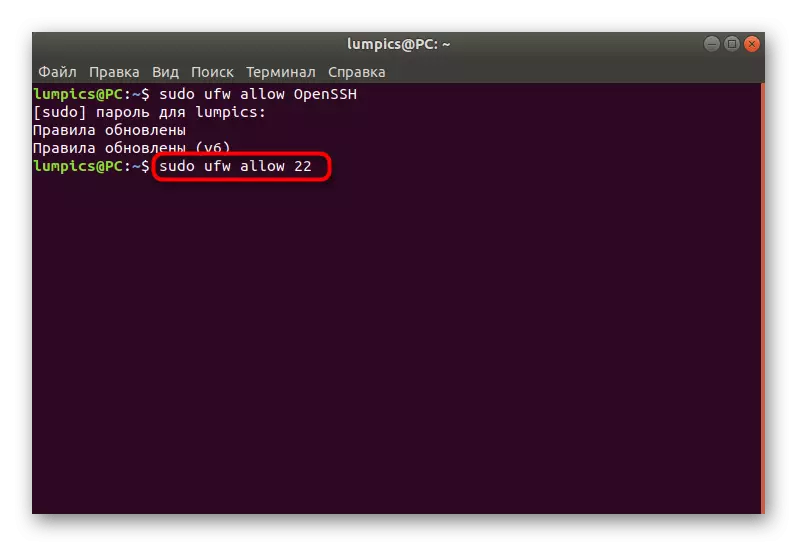
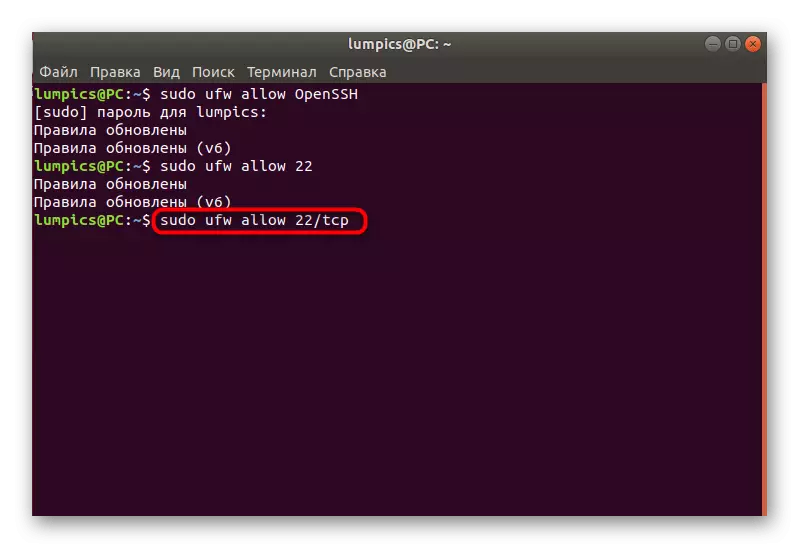
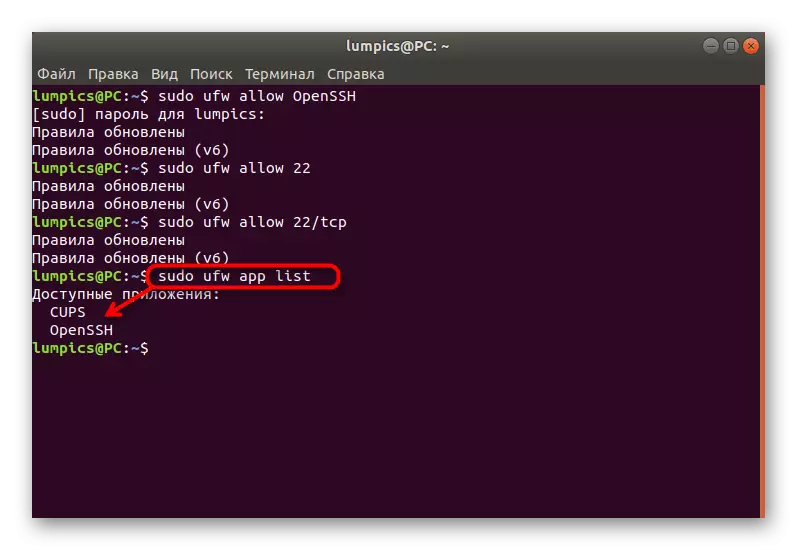
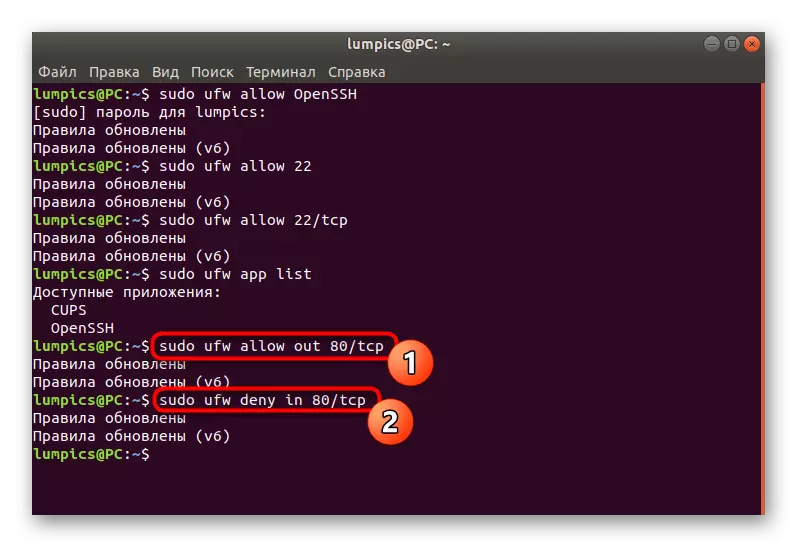

Корак 5: Инсталирање ограничених правила
Донели смо тему инсталације граничних правила у посебној фази, јер ће то бити потребно више о томе разговарати. Ово правило ограничава број повезаних ИП адреса на један порт. Најочитија употреба овог параметра је заштита од напада који намеравају да се лозинке. Инсталација стандардних политика овакве:
- У конзоли, судо УФВ Лимит ССХ / ТЦП и кликните на Ентер.
- Унесите лозинку са свог СуперУсер налога.
- Бићете обавештени да је ажурирање правила успешно прошло.
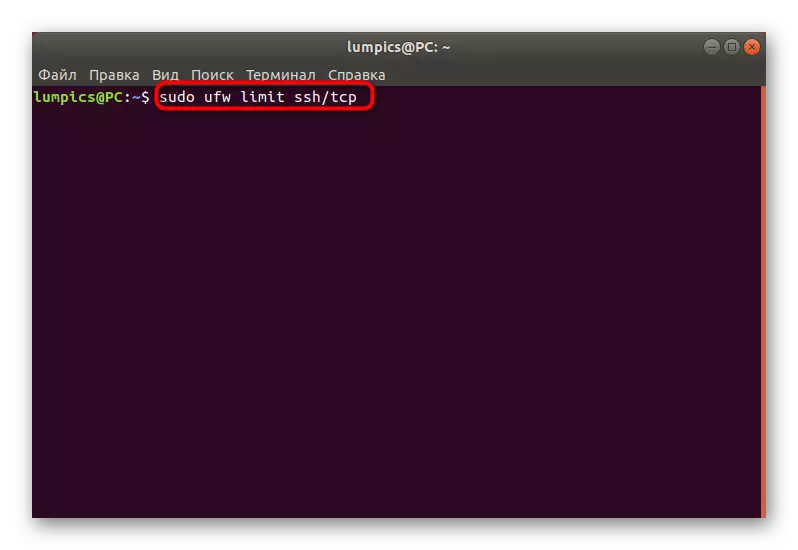

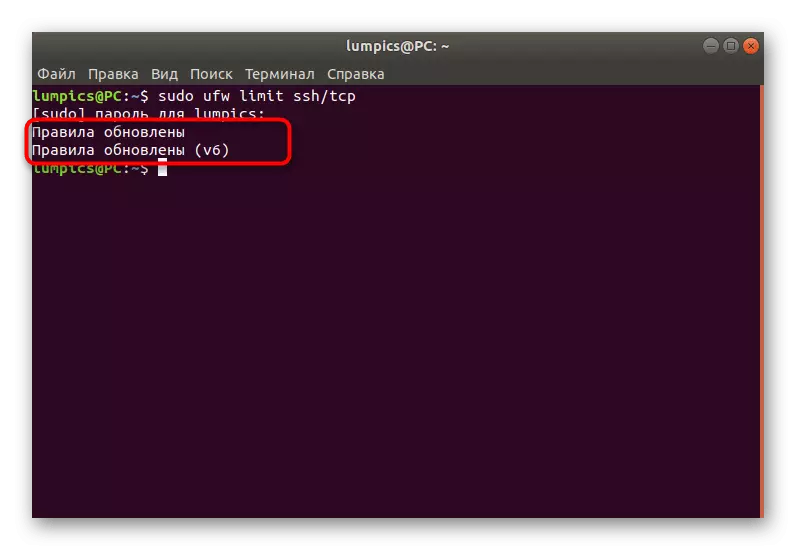
На исти начин успостављају се политике ограничења и других апликација. Користите за ово име услуге, порт или порт / протокол.
Корак 6: Погледајте статус уФВ
Понекад морате да гледате тренутни статус заштитног зида не само у смислу активности, већ и утврђене правила. За то постоји посебан тим који смо раније рекли, а сада ћемо то детаљније размотрити.
- Недеља судо УФВ Статус да бисте добили стандардне информације.
- Нове линије ће се приказати све постављене политике на адресе, протоколе и имена услуга. На праву показује акције и правце.
- Детаљније информације приказују се када се користе додатни аргумент, а наредба добија врсту судо-уфв статуса.
- Листа свих правила у неразумљивим за почетнике корисника приказује се преко Судо УФВ Схов РАВ.
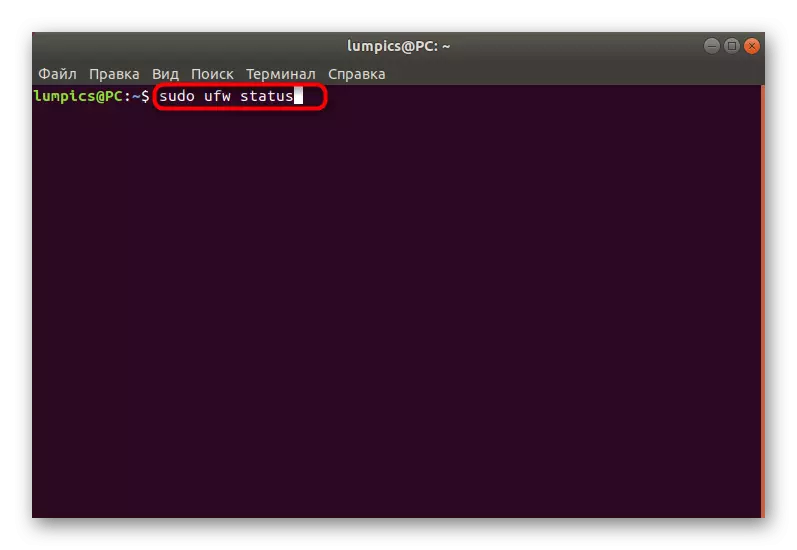
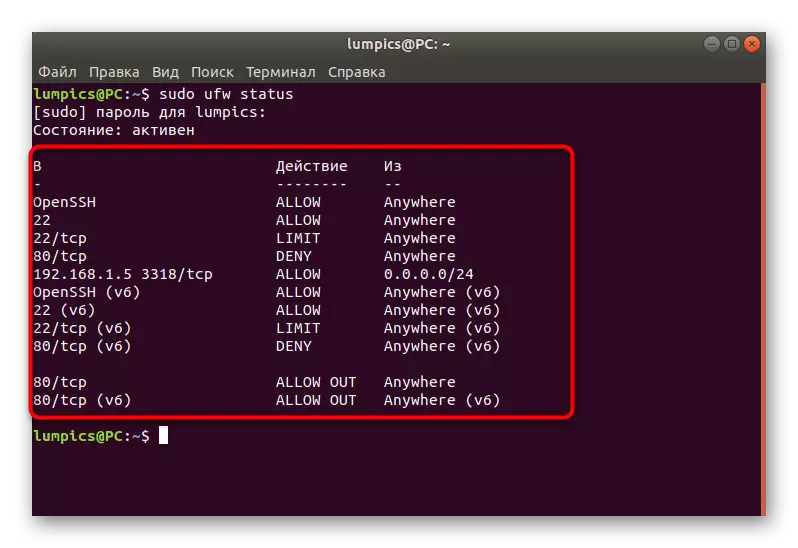

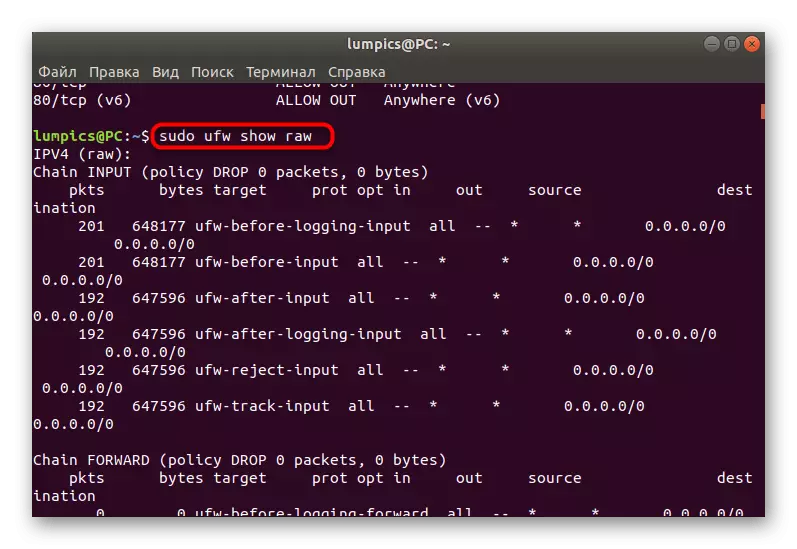
Постоје и друге опције које приказују одређене информације о постојећим правилима и стању заштитног зида. Хајде да накратко водимо на све:
- РАВ - приказује сва активна правила користећи формат за пријаву иптаблес.
- Бусини - обухвата само правила која су додавана подразумевано.
- Пре пре-правила - приказује се политике које се изводе пре прихватања пакета из спољног извора.
- Корисничка правила - респективно показује политику коју је додао корисник.
- Након правила је исти као и пре правила, али укључује само оне правила која су активирана већ након прављења пакета.
- Правила за пријаву - приказује информације о догађајима који су пријављени.
- Слушање - користи се за преглед активних (слушаних) портова.
- Додато - укључено приликом гледања недавно додатних правила.
У време које вам је потребно за вас, можете користити било коју од ових опција да бисте добили жељене информације и користите га у своје потребе.
Корак 7: Избришите постојећа правила
Неки корисници, примили су потребне информације о постојећим правилима, желе да избришу неке од њих да успоставе везу или поставе нове политике. Ватрозид са лица омогућава вам да то урадите у било којем расположивом тренутку, који се изврши овако:
- Уметните судо УФВ Делете омогућавају команду од 80 / ТЦП. Аутоматски ће се избрисати правило које омогућава одлазне везе путем порта / протокола 80 / ТЦП.
- Бићете обавештени да је политика успешно уклоњена и за ИПв4 и ИПв6.
- Исто се односи и на забране, на пример, судо УФВ брише се у 80 / ТЦП.
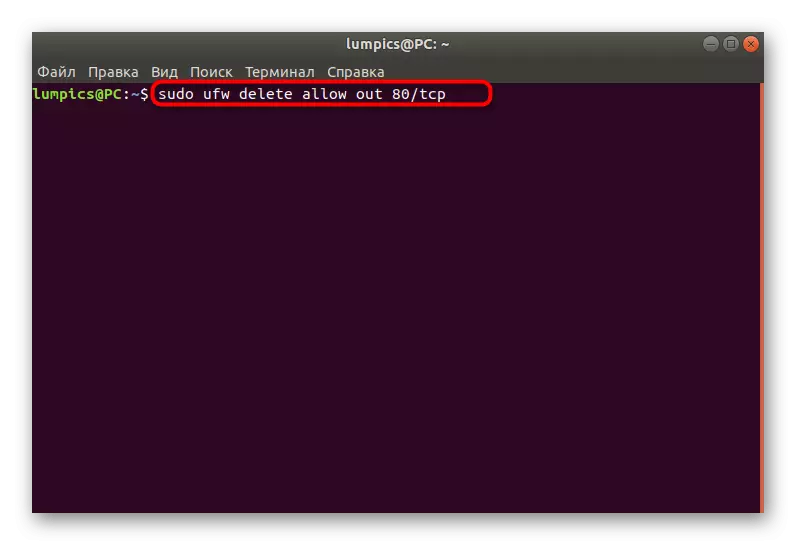
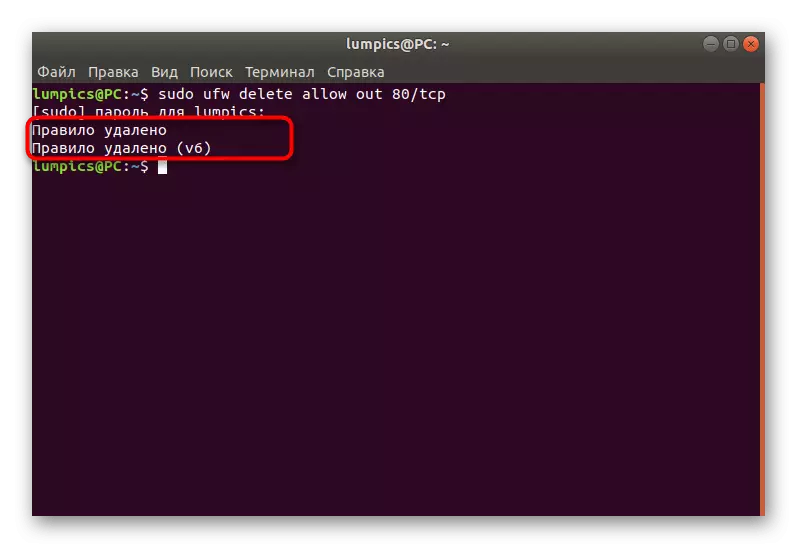

Користите опције статуса да бисте копирали потребна правила и избрисали их на исти начин као што је приказано у примеру.
Корак 8: Укључивање сече
Последња фаза данашњег чланка подразумева активирање опције која ће аутоматски сачувати информације о УФВ понашању у посебној датотеци. Неопходно је за све кориснике, већ примењивати овако:
- Напишите судо УФВ пријављивање и притисните Ентер.
- Сачекајте обавештење да ће се Дневник сада сачувати.
- Можете да примените другу опцију, на пример, судо УФВ медијум за пеганицу. Још увек постоји ниска (штеди информације само о блокираним пакетима) и високим (чува све информације). Просечна опција пише у часопис закључани и дозвољени пакети.
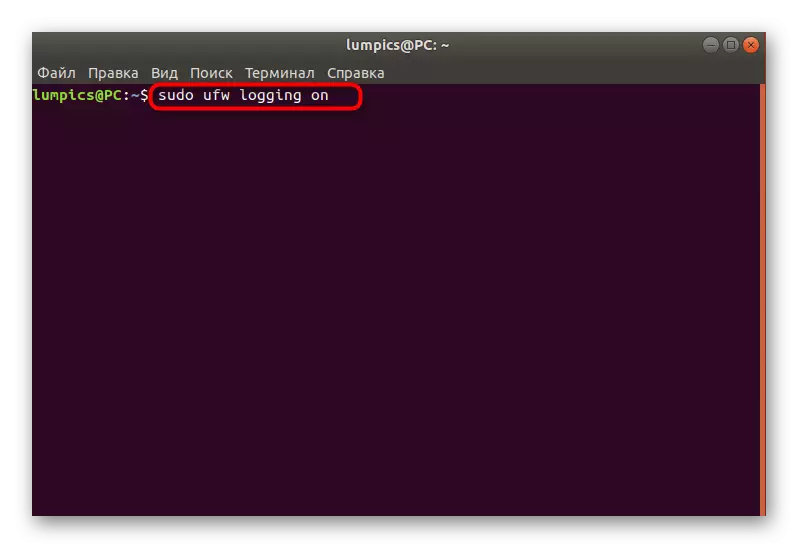
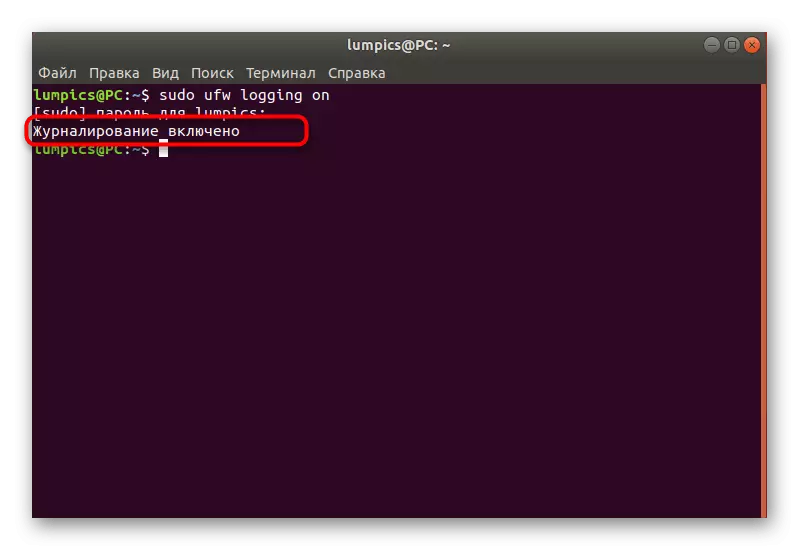
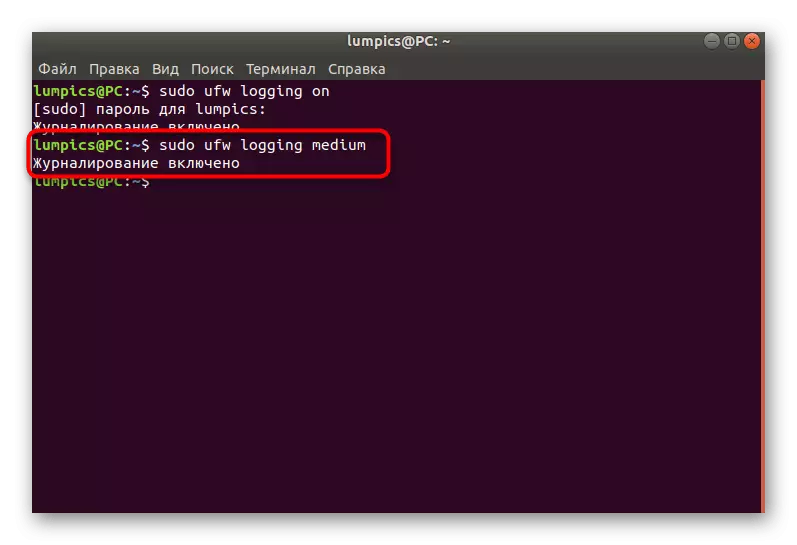
Изнад сте проучавали чак осам корака, које се користе за конфигурирање УФВ заштитног зида у оперативном систему Убунту. Као што видите, ово је врло једноставан заштитни зид, који је чак и погодан за кориснике почетника због лакоће истраживања синтаксе. УФВ још увек може бити смелији да назове добру резервну стандардну стандарду ако вам то не одговара.
